HP CQ系列笔记本电脑插耳机无声该如何解决。 HP CQ系列笔记本电脑插耳机无声怎么解决。
时间:2017-07-04 来源:互联网 浏览量:
今天给大家带来HP,CQ系列笔记本电脑插耳机无声该如何解决。,HP,CQ系列笔记本电脑插耳机无声怎么解决。,,让您轻松解决问题。
老型号的HP CQ系列电脑装上windows7后,会出现插耳机无声的问题,其实这不是硬件故障,是驱动程序不完善所致,通过一些设置就可以解决这个故障。具体方法如下:
1到惠普官网下载最新版声卡驱动,目前最新的是IDT 6.10.6300.0; 5.10.6300.03 十二月 2010版。2重新启动后,进入控制面板,找到IDT Audio 控制面板,打开进入。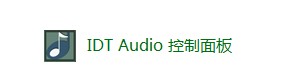 3在IDT Audio控制面板中,选择“首选项”标签,将下面两项电源管理取消。
3在IDT Audio控制面板中,选择“首选项”标签,将下面两项电源管理取消。将“基本电源管理”和“高级电源管理”前面的绿色小点勾选掉。
 4试试看,你的耳机是不是有声音了?
4试试看,你的耳机是不是有声音了?以上就是HP,CQ系列笔记本电脑插耳机无声该如何解决。,HP,CQ系列笔记本电脑插耳机无声怎么解决。,教程,希望本文中能帮您解决问题。
我要分享:
相关教程
- ·笔记本电脑插耳机没声音怎么解决 笔记本电脑插耳机没声音解决的方法
- ·手机耳机插电脑有电流声 笔记本电脑插入耳机有电流声怎么解决
- ·联想笔记本电脑插耳机没有声音的解决方法 怎么解决联想笔记本电脑插耳机没有声音
- ·笔记本插入耳机有外音怎么解决 笔记本插入耳机有外音该如何解决
- ·笔记本外放有声音插耳机没声音 电脑耳机有声音外放无声音
- ·笔记本电脑插上外接耳机但是仍然外放该怎么解决 笔记本电脑插上外接耳机但是仍然外放该如何解决
- ·分辨率电脑一般是多少 电脑屏幕分辨率一般为多少
- ·怎么调闹铃声音 iphone手机闹钟音量调节方法
- ·笔记本电脑怎么连无线wifi 笔记本电脑连不上网络的原因及解决方法
- ·画图修改图片文字 怎样利用绘图软件改变图片上的文字
电脑软件教程推荐
电脑软件热门教程
- 1 win10全屏游戏闪退怎么办?win10全屏闪退解决方法。
- 2 四驱车怎样在安卓系统的平板电脑上下载? 四驱车在安卓系统的平板电脑上下载的方法?
- 3 八爪鱼采集漏采补采怎么解决 解决八爪鱼采集漏采补采的方法
- 4电脑重启开不了机怎么解决 解决电脑重启开不了机的方法
- 5介绍魅族pro5换外屏的方法 怎么解决魅族4pro回音的问题啊
- 620版cad工具栏怎么调出来 AutoCAD2020如何显示工具栏
- 7Excel2007中设置保护和取消保护工作表怎么操作 Excel2007中设置保护和取消保护工作表的步骤
- 8ps通道抠图 ps抠图技巧 PS利用三通道抠图
- 9电脑系统重装后不能启动怎么修复【图文】
- 10不小心把相册图标删除了 怎么恢复 怎么找回误删的苹果相册app
